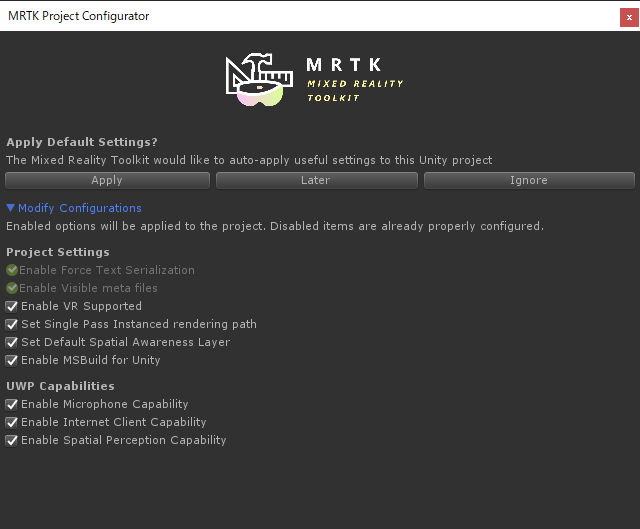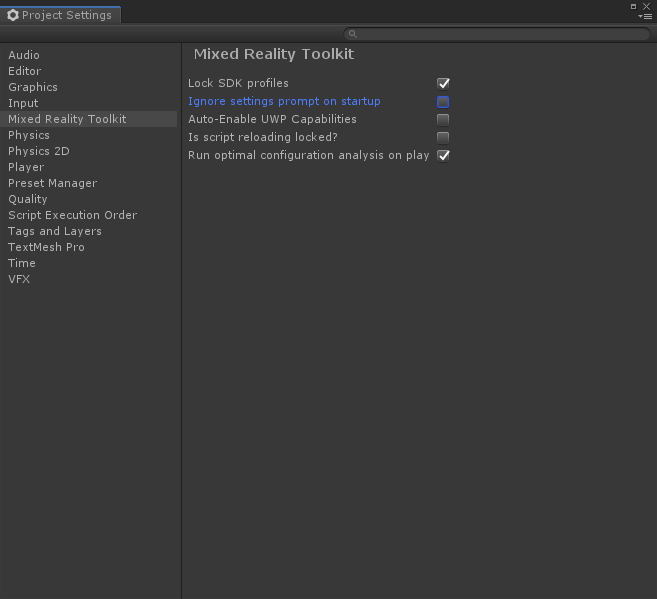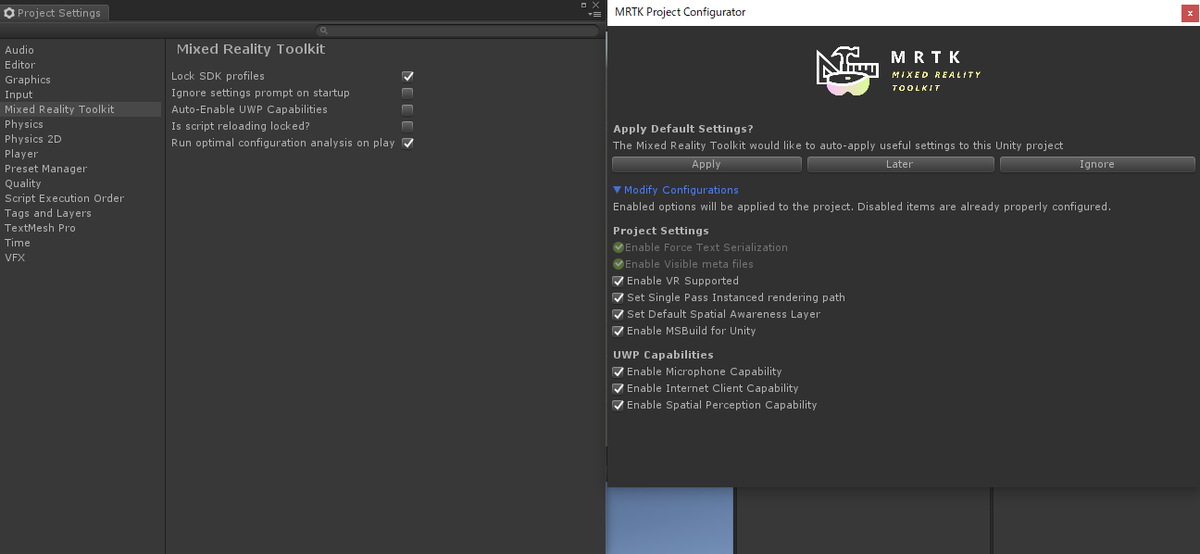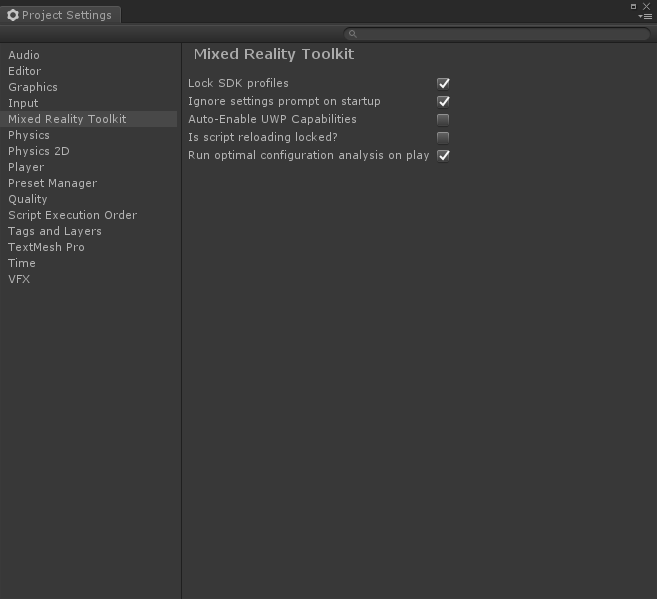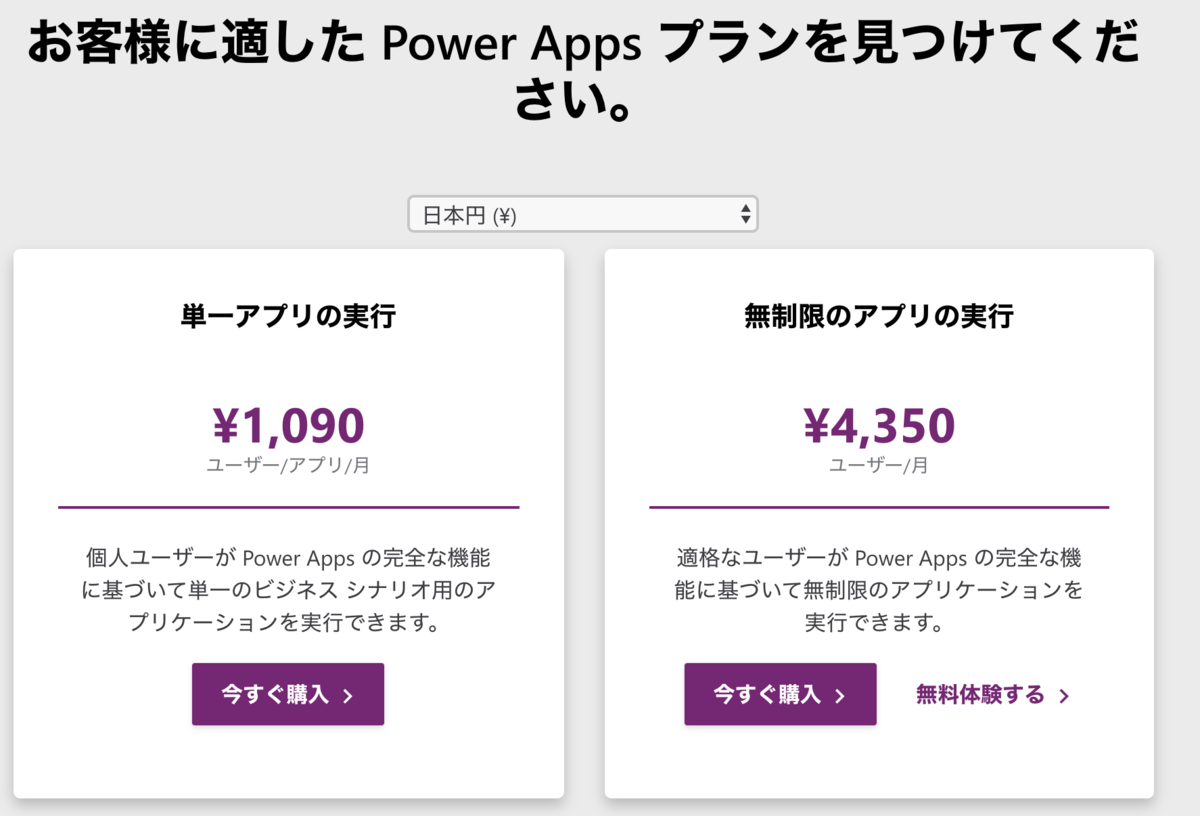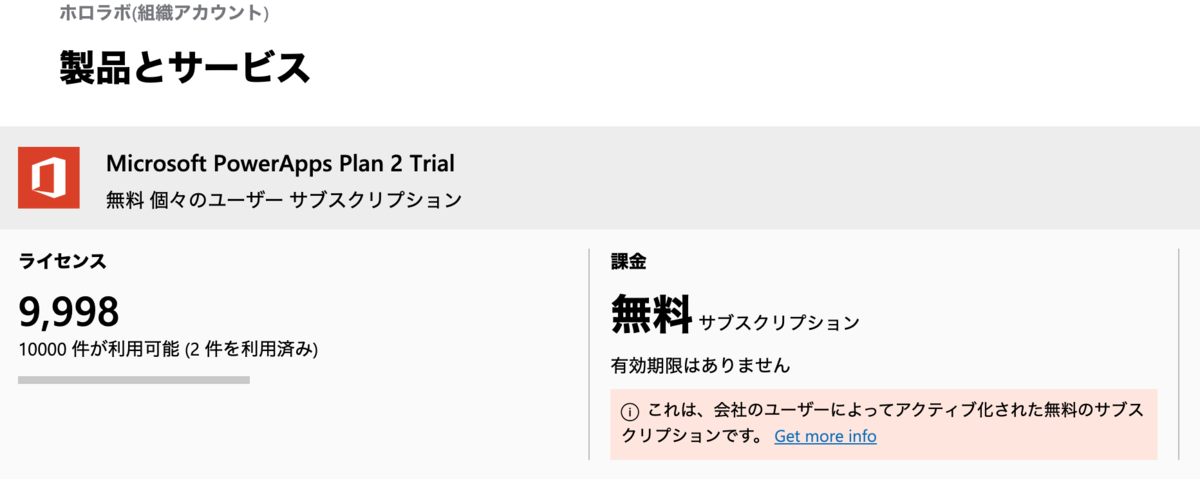Azure KinectのUSBケーブル動作実績をまとめています。
- 2020/04/05 公開
スプレッドシートにもまとめています。 docs.google.com
現状でホロラボとしのて知見は下記となります。
- データケーブルを延長する場合はType Aケーブルを使用する
- 電源側はUSBケーブルではなくコンセント側を延長する
- USBケーブルを延長すると減衰して必要電圧に満たない場合がある
参考サイト
動作確認済み Type-A オス to Type-A メス データ用延長ケーブル
| メーカー | 品番 | 規格 | 端子 | 長さ | 電源供給 | 備考 |
|---|---|---|---|---|---|---|
| Newnex | UL-EX-10M | USB 3.1 Gen. 1 | Type-A オス to Type-A メス | 10m | なし | |
| Newnex | UL-EX-16M | USB 3.1 Gen. 1 | Type-A オス to Type-A メス | 16m | なし |
動作確認済み ケーブル
| メーカー | 品番 | 規格 | 端子 | 長さ | 補助電源 | 備考 |
|---|---|---|---|---|---|---|
| Newnex | FIRENEX-ULC-8 | USB 3.1 Gen. 1 | Type-A to Type-C | 8m | 必要 | |
| Newnex | FIRENEX-ULC-16 | USB 3.1 Gen. 1 | Type-A to Type-C | 16m | 必要 | |
| Newnex | UL-C21C11-8M | USB 3.1 Gen. 1 | Type-C to Type-C | 8m | 必要 | 注1 |
| Newnex | UL-C21C11-16M | USB 3.1 Gen. 1 | Type-C to Type-C | 16m | 必要 | 注1 |
| Anker | AK-A8485011 | USB 3.1 Gen.2 | Type-C to Type-C | 0.9m | 不要 | 注2 |
| Cable Matters | 107002-BLK-2m | Thunderbolt 3 | Type-C to Type-C | 2m | 不要 | 注2 |
| Newnex | UL-C21C31-10M | USB 3.1 Gen. 1 | Type-C to Type-C | 10m | 不要 | 注1、注3 |
動作対応製品(未確認)
| メーカー | 品番 | 規格 | 端子 | 長さ | 補助電源 | 備考 |
|---|---|---|---|---|---|---|
| Newnex | UL-C21C31-10M | USB 3.1 Gen. 1 | Type-C to Type-C | 10m | 不要 | 注1、注3 |
動作しなかった/不安定(確認済み)
| メーカー | 品番 | 規格 | 端子 | 長さ | 備考 |
|---|---|---|---|---|---|
| Kaweno | KI-0009 | USB 3.1 Gen2 | Type-C to Type-C | 3m | 注4 |
動作しなかった/不安定(未確認)
| メーカー | 品番 | 規格 | 端子 | 長さ | 備考 |
|---|---|---|---|---|---|
| Oculus | Oculus Link ケーブル | USB 3.1 Gen1 | Type-C to Type-C | 5m |
注記
注1
- 端子が長いが、差し込み部分が短いためちょっとした応力で故障しやすいです
- TypeCのケーブルはポートも壊しそうなので、TypeAでの延長をおすすめします
- このケーブルには指向性があります。青をホスト側、黒をデバイス側に接続してください

注2
- ノートパソコンでは電源供給能力が不足するため補助電源が必要になるかもしれない
注3
- UL-C21C11-8M/16Mの新製品です。USB PDに対応してAzure Kinectに1本で通信/給電が可能なケーブルです。補助電源が不要になります。
注4
- 電源無しで使えるが、映像が乱れる等動作が不安定になる場合がある
その他
- マザーボード(ASUS PRIME Z390-A)のUSB Type-CポートにAzure Kinectを接続した場合、 通電復帰時にパソコンを自動起動する設定では起動時にUSBの初期化に失敗する現象を確認しています。 電源ボタンを押してパソコンを通常起動する場合は正常に動作します。